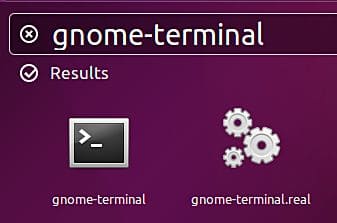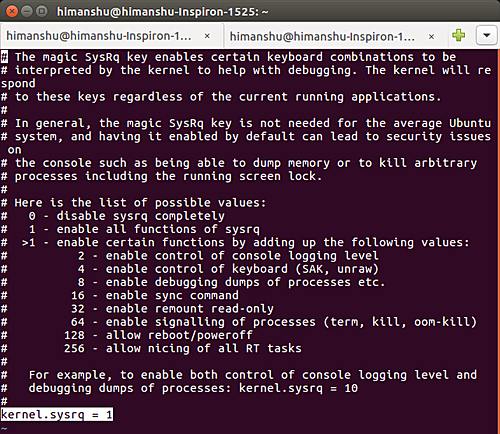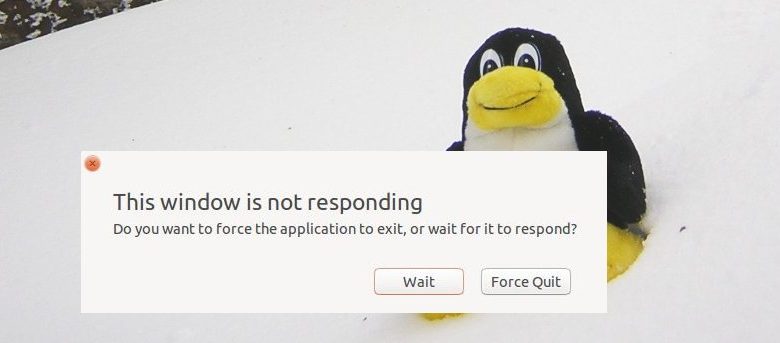
Les systèmes d’exploitation basés sur Linux sont considérés comme plus stables que les autres systèmes d’exploitation. Témoignage en est le fait que Linux alimente plus de 95% des supercalculateurs dans le monde. Cependant, la stabilité et les performances ne signifient pas que les systèmes Linux ne subissent pas de blocage des applications ou du système d’exploitation.
Il peut y avoir de nombreux types de blocages différents, tels que des situations où une ou plusieurs applications se bloquent, la souris cesse de répondre avec les applications et enfin, où tout (y compris le clavier) se bloque. Dans cet article, nous allons discuter en détail des différentes solutions disponibles pour chaque cas et dans quel ordre vous devez les appliquer.
Noter: Toutes les solutions/techniques mentionnées dans cet article ont été testées sur Ubuntu (version 16.04). Ils peuvent ou non fonctionner sur d’autres distributions.
Contenu
Gel des candidatures
Lorsqu’une application se bloque, la première étape et la plus évidente consiste à fermer l’application en cliquant sur le bouton de fermeture (bouton de forme circulaire avec un « x » à l’intérieur) situé en haut à gauche de la fenêtre de l’application. Habituellement, en cas de gel, lorsque vous faites cela, une petite fenêtre apparaît indiquant que l’application ne répond pas, vous donnant la possibilité de tuer le processus ou d’attendre que l’application réponde.
Vous pouvez cliquer sur le bouton « Forcer à quitter » pour vous débarrasser de l’application. Cependant, si cela ne fonctionne pas, l’étape suivante devrait être d’exécuter la commande xkill sur le terminal de ligne de commande. (Vous pouvez également créer un raccourci clavier pour cela.) Dès que la commande est exécutée, le pointeur de votre souris se transforme en X.
Maintenant, dans cet état, faire un clic gauche de souris sur n’importe quelle fenêtre d’application tuera cette application.
Bien que « xkill » soit une excellente solution pour se débarrasser des applications gelées, vous ne pouvez pas utiliser cette technique sur les processus/applications qui n’ont pas d’interface graphique. Ne vous inquiétez pas, car nous avons déjà des solutions connues comme l’envoi d’un signal SIGINT à l’application/au processus en appuyant sur « Ctrl + C » ou en tuant le processus à l’aide de la commande kill.
Lorsque la souris cesse de fonctionner également
Et si votre souris gèle aussi ? Dans ce cas, l’option la plus pratique consiste à saisir un terminal de ligne de commande, que vous pouvez lancer en appuyant sur « Alt + F2 », en entrant gnome-terminal, puis en appuyant sur Entrée.
Inutile de dire qu’une fois que vous êtes sur la ligne de commande, vous pouvez facilement tuer un processus/une application, qu’il soit ou non basé sur une interface graphique.
Si, pour une raison quelconque, la solution ci-dessus ne fonctionne pas, vous pouvez basculer vers un terminal virtuel en appuyant sur « Alt + Ctrl + F1 ». Une fois là-bas, entrez simplement vos informations de connexion et vous avez maintenant un accès en ligne de commande à votre système. Lorsque vous avez terminé de tuer les processus qui ne répondent pas, vous pouvez revenir à votre session GUI (qui est techniquement la console sur laquelle votre serveur X s’exécute) en appuyant sur « Ctrl + Alt + F7 ». Si vous le souhaitez, vous pouvez également redémarrer l’interface graphique depuis la console virtuelle en exécutant la commande suivante :
Quand tout gèle
Malheureusement, il arrive parfois que tout (y compris votre clavier) ne réponde plus. Comment aborder ce scénario ? La clé magique SysRq vient à votre secours ici. Contrairement à ce que son nom suggère, la touche magique SysRq est en fait une combinaison de touches qui vous permet de parler directement au noyau, quel que soit l’état dans lequel se trouve actuellement votre système, vous permettant de résoudre les blocages/blocages là où rien ne semble répondre.
Voici les combinaisons de touches dont nous parlons :
Voici comment la troisième combinaison de touches (dans la liste ci-dessus) effectue un redémarrage propre :
POINTE: vous pouvez vous souvenir de la combinaison REISUB comme l’inverse de BUSIER.
Il est clair que la combinaison de touches « Alt + SysReq + REISUB » est une meilleure alternative que d’effectuer un redémarrage à froid de votre système.
Noter: pour que la clé magique SysRq fonctionne, assurez-vous que le paramètre « kernel.sysrq » dans le fichier « /etc/sysctl.d/10-magic-sysrq.conf » est défini sur 1.
Conclusion
Il existe de nombreuses techniques que vous pouvez utiliser pour sortir des situations de gel d’applications/OS dans Ubuntu. Ce qui vaut la peine d’être souligné ici – et qu’il est important que vous compreniez – est que ces techniques sont là pour vous éviter d’effectuer une réinitialisation physique ou une mise sous/hors tension, ce qui devrait idéalement être le dernier recours dans la plupart des cas.
Crédit image : /home
Cet article est-il utile ? Oui Non